我们在使用win10电脑的时候可以在电脑中新建多个账户来分开使用,而如果觉得win10电脑的账户过多的话也可以删除不需要的账户,但是有些用户不知道win10删除本地账户的具体方法是什
我们在使用win10电脑的时候可以在电脑中新建多个账户来分开使用,而如果觉得win10电脑的账户过多的话也可以删除不需要的账户,但是有些用户不知道win10删除本地账户的具体方法是什么,今天小编就教大家windows10本地账户怎么删除,如果你刚好遇到这个问题,跟着小编一起来操作吧。
推荐下载:win10官方下载
方法如下:
1、首先,点击任务栏搜索框
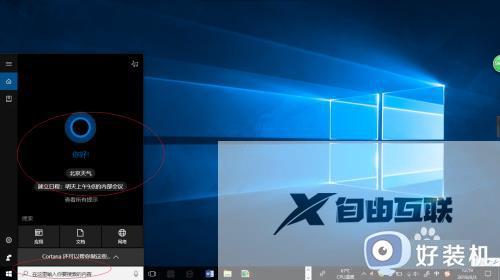
2、搜索框输入"控制面板",点击"最佳匹配→控制面板"项
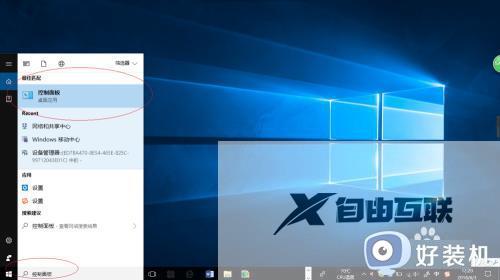
3、点击"用户账户→更改账户类型"图标
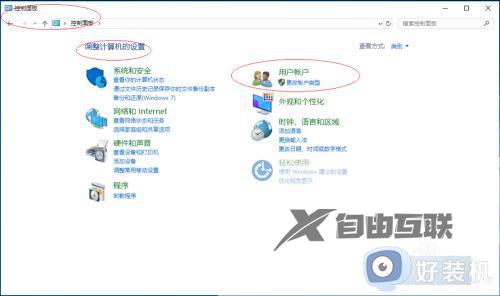
4、然后,点击"选择要更改的用户→用户名"图标
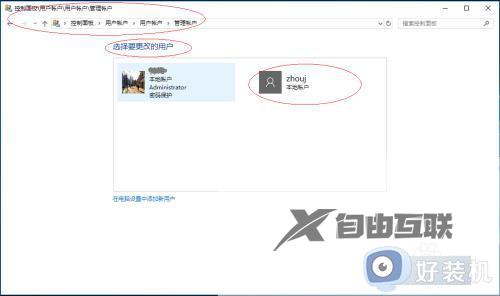
5、点击左侧"删除账户"图标
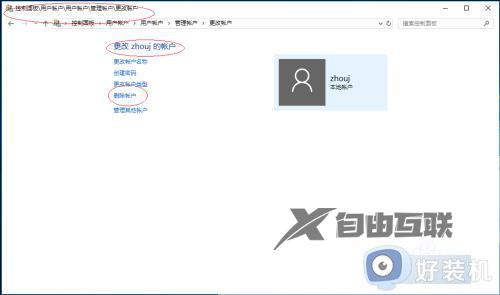
6、完成设置,谢谢朋友们的关注
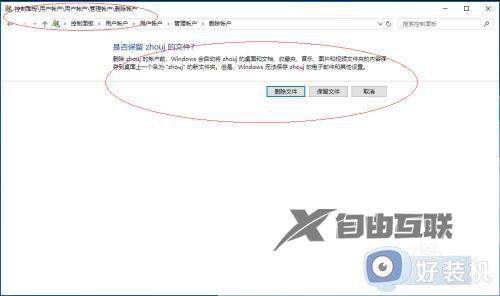
以上就是windows10本地账户怎么删除的全部内容,有遇到相同问题的用户可参考本文中介绍的步骤来进行修复,希望能够对大家有所帮助。
